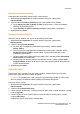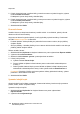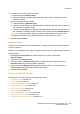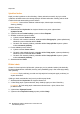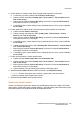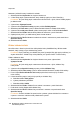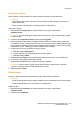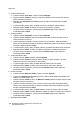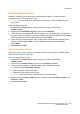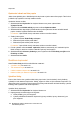User Guide
Kopírování
Multifunkční tiskárna WorkCentre 7755/7765/7775
Uživatelská příručka
110
Opakování obrazů na listu papíru
Jeden obraz předlohy lze v několika kopiích zkopírovat na jednu stranu listu papíru. Tato funkce
je užitečná při vytváření více kopií malého obrazu.
Opakování obrazu na listu:
1. Stiskněte tlačítko Kopírování na dotykové obrazovce a potom vyberte kartu
Výstupní formát.
2. Vyberte možnost Vzhled stránky a potom možnost Opakovat obraz.
3. Stiskněte tlačítko odpovídající požadovanému počtu opakování obrazu na každé straně
papíru: dvakrát, čtyřikrát, šestkrát nebo devětkrát.
Poznámka: Vpravé části okna je zobrazeno schéma rozvržení obrazů.
4. Zadání jiného počtu:
a. Vyberte možnost Zadat řádky a sloupce.
b. Stisknutím šipek změňte počet řádků.
c. Stisknutím šipek změňte počet sloupců.
Poznámka: Vpravé části okna je zobrazeno schéma rozvržení obrazů.
5. Pokud vyberete možnost Autom. opakování, tiskárna automaticky určí maximální počet
řádků a sloupců, které lze umístit na aktuálně vybraný formát papíru.
6. Stiskněte tlačítko Orientace př
edlohy a potom vyberte možnost Předlohy na výšku nebo
Předlohy na šířku.
7. Stiskněte tlačítko Uložit.
Rozšířené kopírování
Karta Tvorba úlohy slouží ke změně těchto nastavení:
• Vytváření úlohy na straně 110
• Tisk ukázkové kopie na straně 111
• Uložení nastavení kopírování na straně 112
• Načtení uložených nastavení kopírování na straně 112
Vytváření úlohy
Pomocí této funkce lze vytvářet složité úlohy kopírování, které obsahují různé předlohy
vyžadující různé nastavení kopírování. Každý „segment“ může mít jiná nastavení kopírování. Po
naprogramování a nasnímání všech segmentů (obrazy stránek budou dočasně uloženy v paměti
tiskárny) bude vytištěna celá úloha kopírování.
Vytváření úlohy kopírování:
1. Stiskněte tlačítko Kopírování na dotykové obrazovce.
2. Naprogramujte a nasnímejte první segment:
a. Vložte předlohy pro první segment.
b. Vyberte požadovaná nastavení kopírování (úpravy vzhledu, úpravy obrazu atd.) pro
první segment.